
Harry James
0
1917
32
Si eres un fanático de Android, probablemente estés consciente de que tu sistema operativo móvil favorito desciende de Linux. Hemos cubierto en el pasado cómo Android se basa en componentes de código abierto ¿Es Android realmente de código abierto? ¿Y siquiera importa? ¿Es Android realmente de código abierto? ¿Y siquiera importa? Aquí exploramos si Android es realmente de código abierto. Después de todo, ¡está basado en Linux! , y que el kernel de Linux es uno de esos. Es lógico entonces que si están tan cerca, debería ser relativamente fácil ejecutar aplicaciones de Android en Linux.
Como resultado, eso es correcto. Normalmente, ejecutar aplicaciones para un sistema operativo en otro es complicado. Pero hay un par de métodos disponibles para que los usuarios de Linux ejecuten aplicaciones de Android que hacen las cosas relativamente fáciles. Vamos a ver.
Métodos existentes para Android en otros sistemas operativos
Hemos cubierto algunas formas en el pasado para ejecutar Android o sus aplicaciones en otros sistemas operativos. Estos generalmente toman una de dos formas:
- El primero es usar una máquina virtual (VM) de algún tipo, a veces llamada emulador. En pocas palabras, es un software que se hace pasar por un sistema Android completo ¿Qué es una máquina virtual? Todo lo que necesita saber ¿Qué es una máquina virtual? Todo lo que necesita saber Las máquinas virtuales le permiten ejecutar otros sistemas operativos en su computadora actual. Esto es lo que debes saber sobre ellos. . Un ejemplo de esto es el emulador incluido en Android Studio, que utilizamos ampliamente al crear una aplicación de Android simple. Cómo crear una aplicación de Android: todo lo que necesita saber Cómo crear una aplicación de Android: todo lo que necesita saber si quiere comience a crear su propia aplicación de Android, esta guía incluye todo lo que necesita. . También puede usar una herramienta VM de uso general como VirtualBox. Cómo usar VirtualBox: Guía del usuario Cómo usar VirtualBox: Guía del usuario Con VirtualBox puede instalar y probar fácilmente varios sistemas operativos. Le mostraremos cómo configurar Windows 10 y Ubuntu Linux como una máquina virtual. , y ejecuta uno de los sabores de Android diseñado para uso en escritorio 3 formas en que puedes usar Android como sistema operativo de escritorio 3 formas en que puedes usar Android como sistema operativo de escritorio En realidad, es bastante fácil usar Android como sistema operativo de escritorio una vez que sabes cómo. . Finalmente, BlueStacks Cómo emular Android y ejecutar aplicaciones de Android en su PC Cómo emular Android y ejecutar aplicaciones de Android en su PC ¡En realidad es bastante fácil ejecutar aplicaciones de Android en su computadora de escritorio o portátil! Aquí, te mostramos los mejores métodos. es un ejemplo más optimizado de este método para Windows.
- El segundo método es usar software de compatibilidad. Si bien sus métodos precisos varían, están diseñados para traducir la entrada y salida del software de Android a algo que la máquina host pueda entender. Un enfoque utiliza el navegador Chrome con un complemento llamado ARChon Cómo ejecutar aplicaciones de Android en Chrome en Mac / Linux / Windows Cómo ejecutar aplicaciones de Android en Chrome en Mac / Linux / Windows Ahora es posible ejecutar aplicaciones de Android en el navegador Chrome - Solo se necesita un poco de trabajo. para lograr este efecto.
En las siguientes secciones exploraremos las siguientes soluciones nativas de Linux, que utilizan las opciones anteriores en diversos grados:
- Anbox, que utiliza el formato de paquete Snap de Ubuntu. Funciona más como una capa de compatibilidad y lanza aplicaciones desde un “panel de control” de algún tipo.
- Shashlik, que utiliza una VM optimizada basada en QEMU. Crea entradas para aplicaciones de Android en su iniciador de sistema normal.
- Genymotion, que utiliza una VM optimizada basada en VirtualBox. Ejecuta una interfaz de dispositivo virtual completa.
Exploraremos cada una de estas opciones a continuación con más detalle..
1. Anbox
Anbox, como su nombre lo indica, se factura a sí mismo como “Android en una caja.” Es una aplicación de Linux que proporciona una pila completa de software de Android en un envase, similar a la forma en que Docker opera Cómo probar de forma segura las aplicaciones de escritorio en un contenedor seguro con Docker Cómo probar de forma segura las aplicaciones de escritorio en un contenedor seguro con Docker Docker es una plataforma popular para desarrollar y probar aplicaciones basadas en servidor. Pero, ¿sabía que también puede usarlo para ejecutar de forma segura nuevos programas en su escritorio? . Distribuido como un paquete Snap Cómo el nuevo formato de paquete de Ubuntu 16.04 hace que la instalación del software sea un complemento Cómo el nuevo formato de paquete de Ubuntu 16.04 hace que la instalación del software sea un complemento En la versión 16.04, Ubuntu espera lograr un equilibrio entre tener estabilidad y mantenerse actualizado -date, con una nueva forma de instalar aplicaciones. Veamos cómo funcionan las "instantáneas". , su distribución deberá admitir ese formato Ubuntu Snaps vs Red Hat Flatpaks, ¿Cuál es la diferencia? Ubuntu Snaps vs Red Hat Flatpaks, ¿Cuál es la diferencia? Las distribuciones de Linux distribuyen aplicaciones en muchos formatos. Durante años, los dos más populares han sido .debs y .rpms, pero esto puede estar empezando a cambiar con los paquetes Snap de Ubuntu y Flatpak de Red Hat. Afortunadamente, la mayoría de los más importantes.
Puede buscarlo en su centro de software o usar un comando rápido como el siguiente para Ubuntu:
sudo apt install snapdAhora que el sistema Snap está instalado, use el comando del sitio web de Anbox para descargarlo e instalarlo:
instalación rápida - clásico anbox-installer && anbox-installerEl script de instalación basado en terminal buscará todo por usted. Comenzará realizando algunas funciones administrativas como agregar un nuevo repositorio de software e instalar requisitos previos. Luego descargará el paquete Anbox Snap (que se muestra en la imagen a continuación) y lo instalará.

Una vez que está instalado, puede confirmar que se está ejecutando con el siguiente comando:
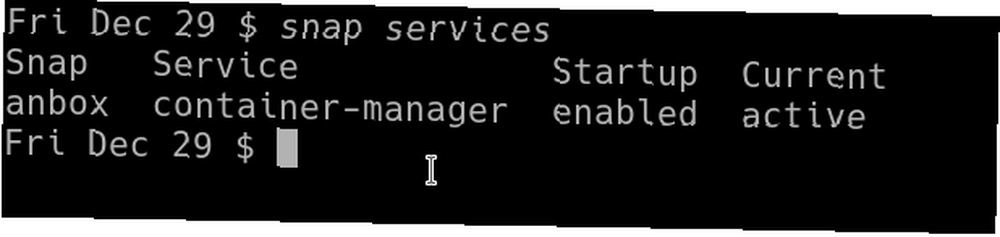
Una vez que Anbox está instalado, puede iniciarlo desde su menú principal. Apareció en el “Objetos perdidos” categoría para mí, pero debería aparecer con una búsqueda de texto. Después de unos momentos, el “Anbox Application Manager” debería aparecer en la pantalla.
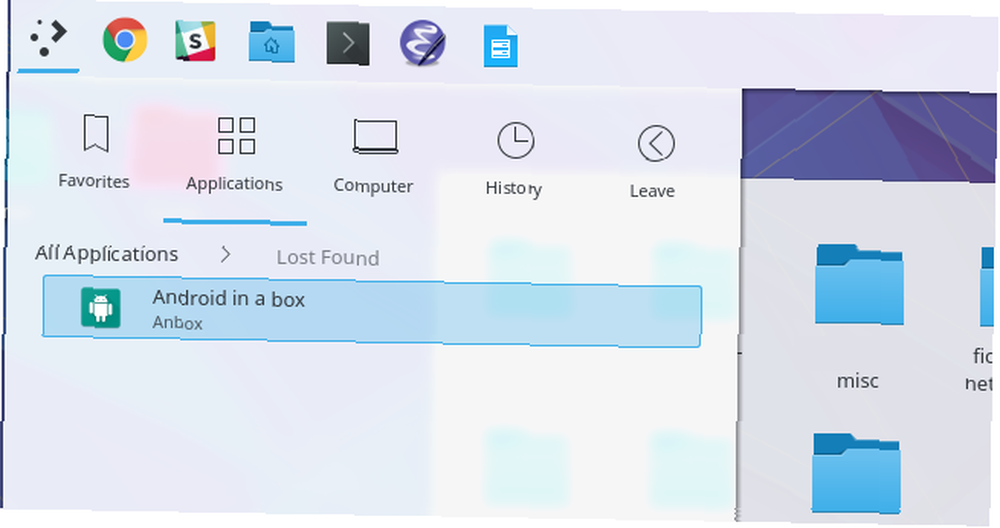
El sitio web del proyecto dice que todavía está en desarrollo. Lo sentirás cuando llegue el momento de instalar tu primera aplicación. No hay una buena forma gráfica de arrastrar y soltar para hacerlo: deberá usar Android Debug Bridge (ADB) Cómo usar ADB y Fastboot en Android (y por qué debería hacerlo) Cómo usar ADB y Fastboot en Android (y por qué deberías) Aprender a dominar ADB y Fastboot puede hacer que tu experiencia con Android sea mucho mejor. . Esta herramienta es parte de Android Studio, por lo que si ya está instalada, ya está todo listo. De lo contrario, puede instalar Android Studio (ya que proporciona su propio emulador, otra opción), o ver si están disponibles desde su administrador de paquetes.
En Ubuntu, lo siguiente le dará lo que necesita:
sudo apt install android-tools-adbAhora puede instalar una aplicación para la que tenga a mano un archivo APK. El siguiente comando instalará Orgzly, una aplicación para tomar notas y tareas:
adb install com.orgzly_83.apk
Finalmente, verá aparecer el ícono de la aplicación en la ventana de Anbox. Al hacer clic en él, se abrirá la aplicación tal como se esperaba (la imagen a continuación muestra la aplicación Orgzly que instalamos arriba):
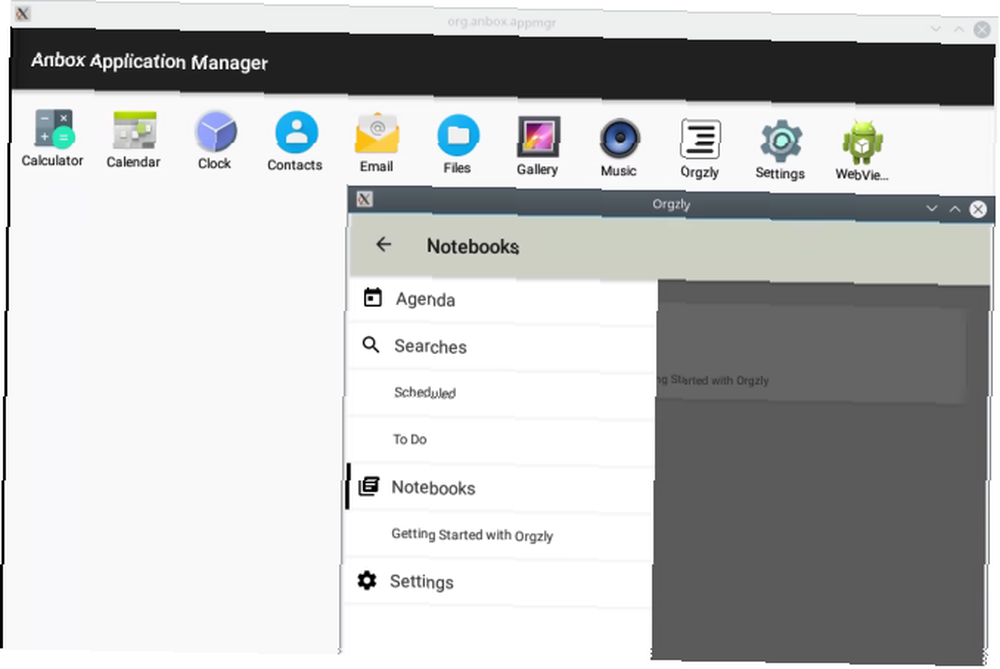
los Esc la tecla actúa como el botón Atrás, lo que le permite cerrar las aplicaciones.
2. Shashlik
Shashlik es otra opción, y es similar a Anbox. Mientras que este último utiliza la tecnología de contenedores de paquetes Snap, Shashlik en realidad incluye una máquina virtual ligera basada en QEMU 3 formas de ejecutar una máquina virtual en Linux 3 formas de ejecutar una máquina virtual en Linux Si desea ejecutar un segundo sistema operativo en su Máquina Linux sin reiniciar para cambiar entre ellas, una máquina virtual es su única respuesta. .
Después de descargar el paquete DEB fuerte, puede instalarlo en un sistema Ubuntu con el siguiente comando:
dpkg -i shashlik_0.9.3.debLa instalación de aplicaciones en Shashlik también es un trabajo en progreso. Pero el comando de instalación es un poco más directo:
/ opt / shashlik / bin / shashlik-install name_of_app_file.apkUna vez que esto se complete, aparecerá una pequeña ventana emergente que dice que fue exitosa.
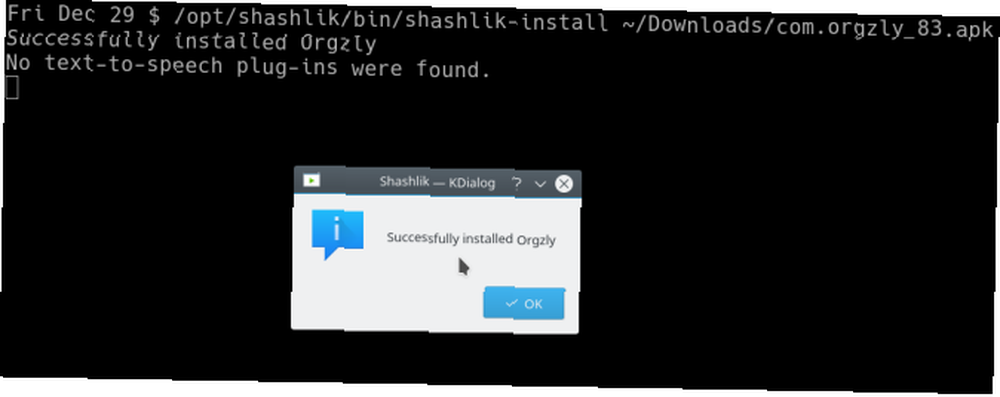
También obtendrá una entrada en el menú del iniciador (debajo de “Aplicaciones de Android” categoría), y cuando hace clic en él, se iniciará la aplicación. El tiempo de inicio de Shashlik es notablemente más largo que Anbox, ya que en realidad está iniciando una VM adecuada:
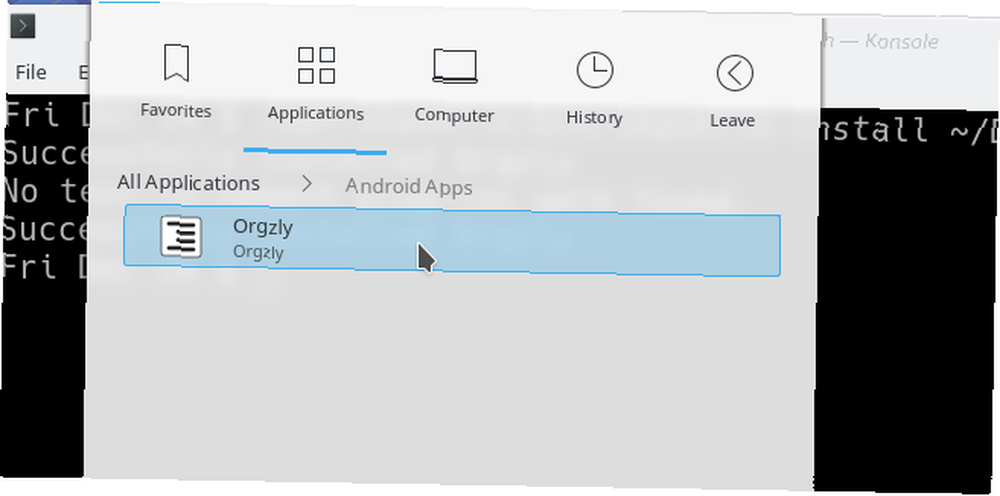
Finalmente, su aplicación se abrirá en lo que probablemente sea una ventana muy pequeña. Hay algunas configuraciones de QEMU en * / opt / shashlik / android / hardware-qemu.ini que puedes ajustar para obtener una pantalla más grande.
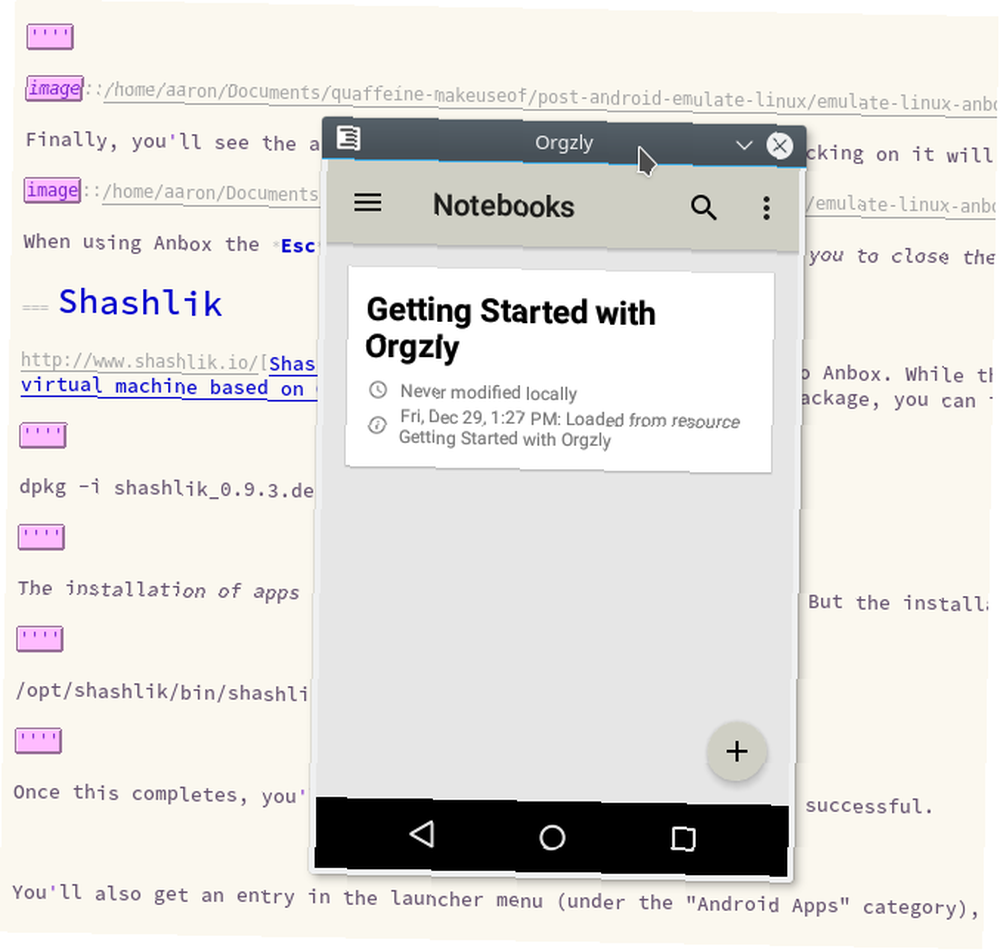
En general, la experiencia parece un poco más fácil al instalar y configurar Shashlik con algunas aplicaciones, si está de acuerdo con el inicio más lento.
3. Genymotion
Genymotion es ligeramente diferente de las dos opciones anteriores.
En primer lugar, es un producto comercial, por lo que si desea utilizarlo a largo plazo, tendrá que pagar algo de dinero. Esto también significa que necesitará una cuenta con Genymotion para incluso descargar la versión de prueba. Por último, se posiciona como una herramienta de desarrollador, lo que significa que en realidad no pretende ser una forma conveniente de iniciar aplicaciones, sino un sistema completamente equipado para probar. Si ninguna de estas cosas lo apaga, puede comenzar completando un formulario simple y registrándose para una cuenta:
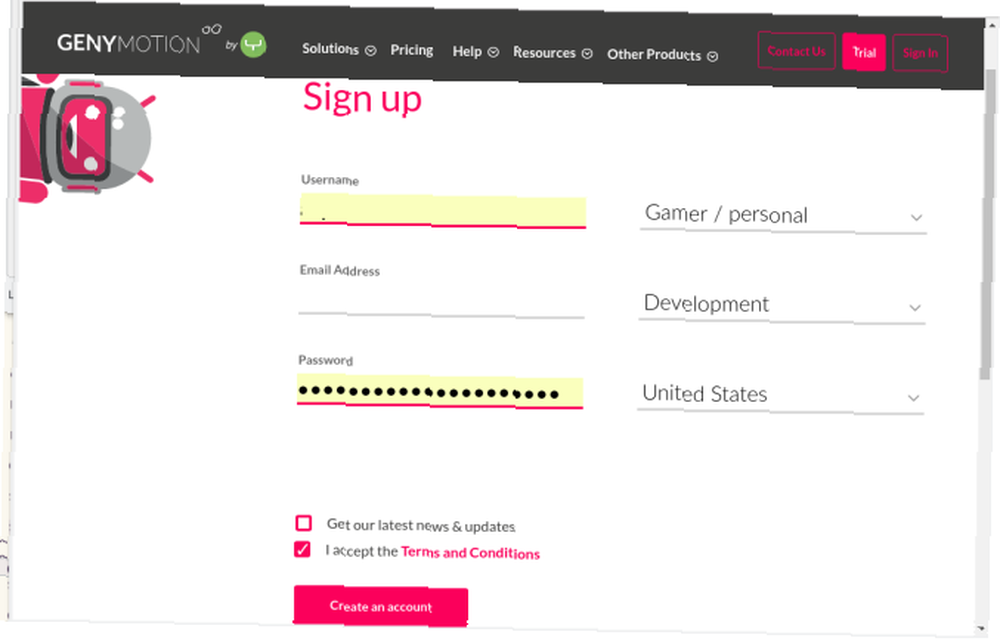
Después de volver a iniciar sesión en su cuenta, haga clic en “Juicio” botón en la esquina superior derecha de la página. Te llevará a una página de descarga donde puedes elegir una versión de Genymotion para tu sistema. Mientras se está descargando, también debe asegurarse de tener instalado VirtualBox, ya que Genymotion lo usa.
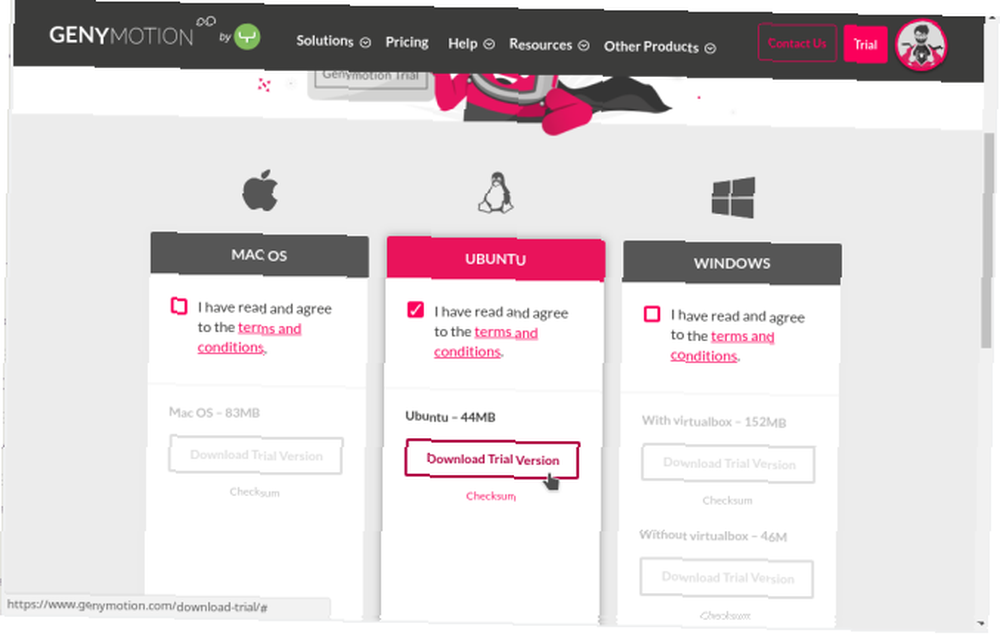
Una vez completado, asegúrese de otorgar al archivo BIN privilegios ejecutables Una de las herramientas más importantes en Linux: comprender Chmod Una de las herramientas más importantes en Linux: comprender Chmod Hay muchas características que hacen que Linux sea especial, pero una de ellas hace que Es tan seguro su sistema de permisos. Puede tener control de grano fino sobre todos los archivos en su sistema y ..., luego ejecutarlo como root (como se muestra en el comando en la imagen a continuación).
La configuración simple finalizará rápidamente, informándole de las opciones disponibles. “/ opt / genymobile / genymotion / genymotion” mando. Al ejecutar esto, se iniciará la aplicación:
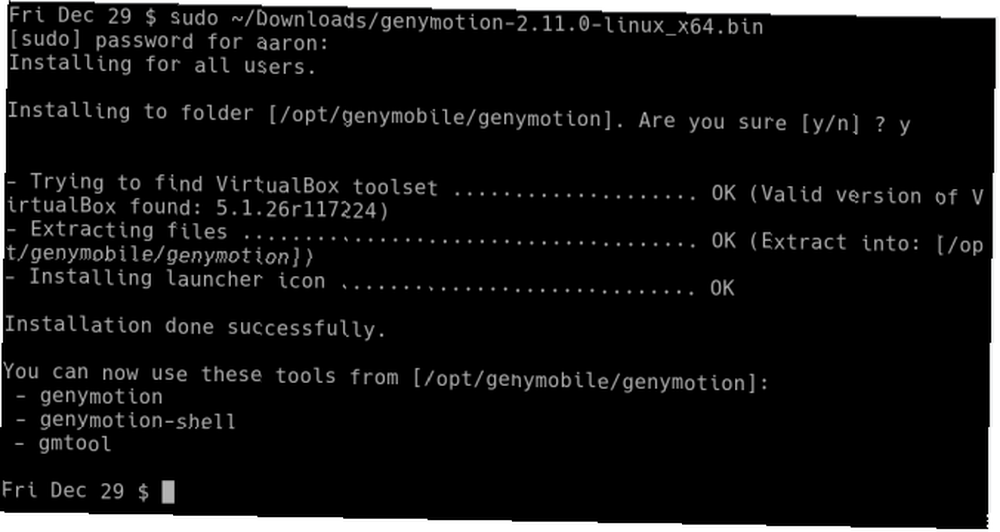
La versión de prueba aparecerá pidiendo autenticación o una licencia. Optar por Registrarse y proporcione las credenciales de su cuenta. Después de aceptar el EULA, se le pedirá que cree un dispositivo virtual:
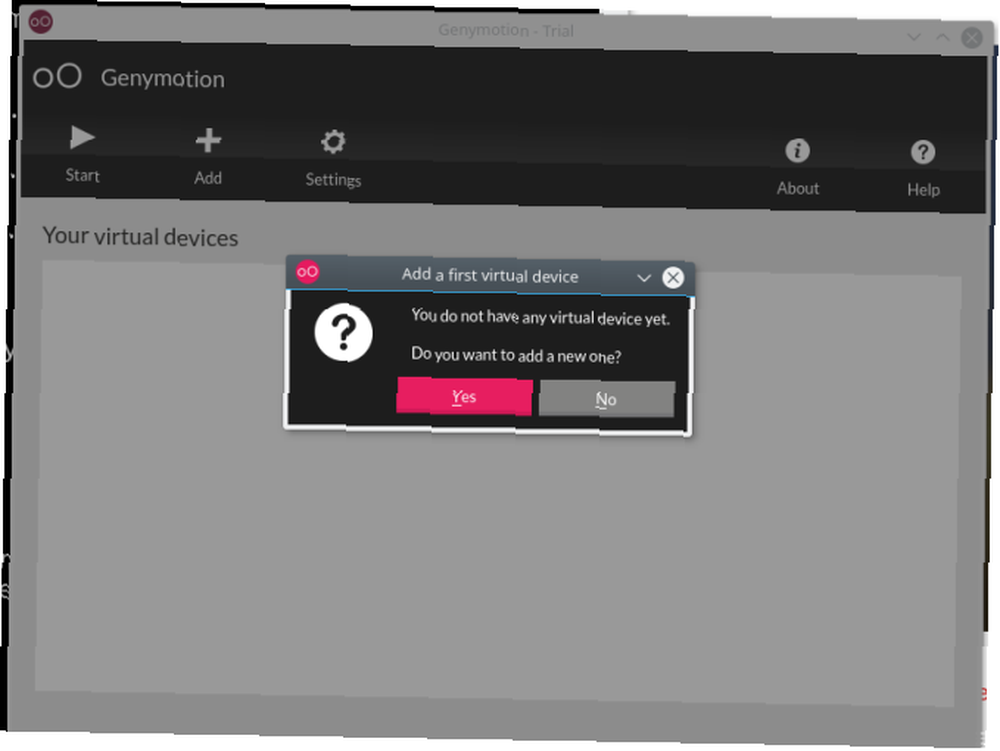
La aplicación proporciona una selección de dispositivos antiguos y nuevos. Seleccionando uno y haciendo clic próximo dos veces iniciará el proceso, descargando y configurando el nuevo dispositivo.
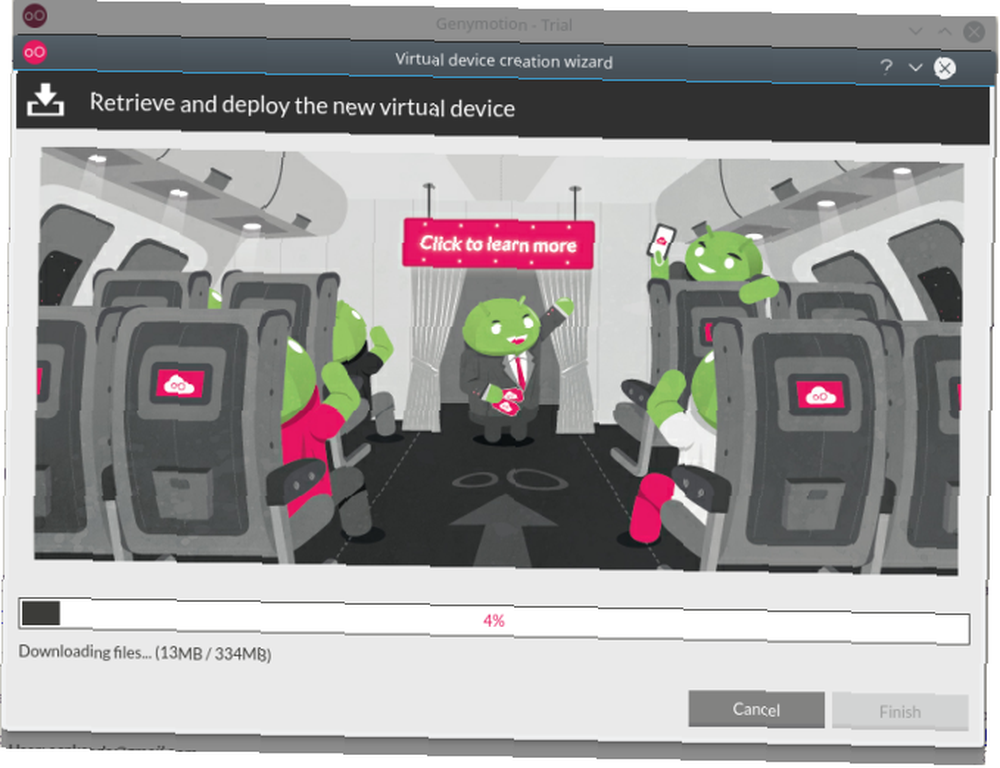
Una vez instalado, solo necesita seleccionar el nuevo dispositivo de la lista en la ventana principal de la aplicación y hacer clic en el comienzo botón:
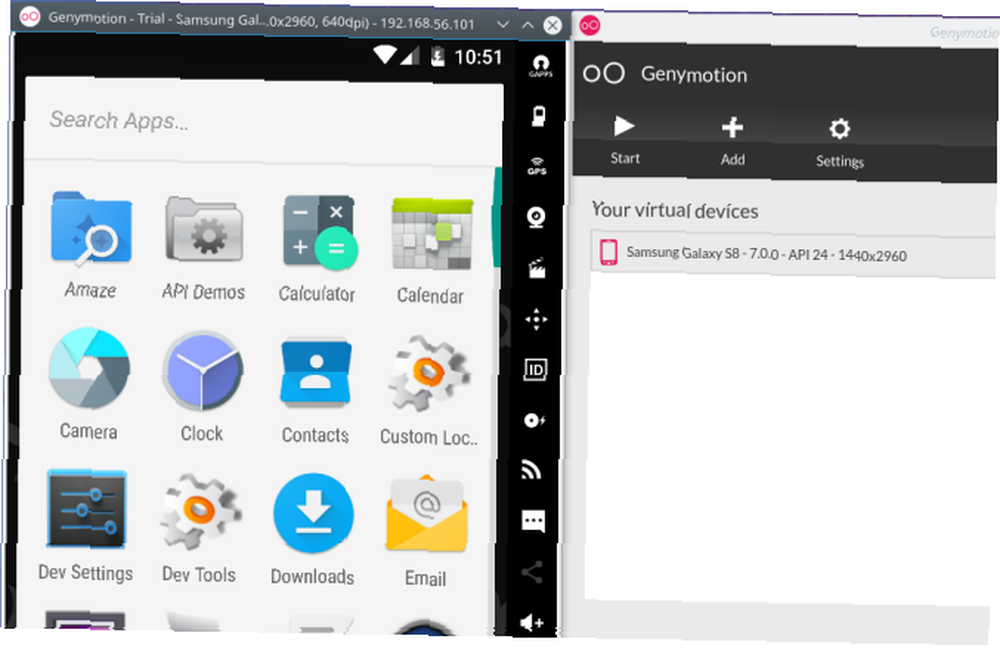
Una vez que se esté ejecutando, verá lo que parece ser un dispositivo Android completo en una ventana.
Pero al principio solo contiene un conjunto mínimo de aplicaciones. Afortunadamente, con Genymotion tu poder use un método gráfico (arrastrar y soltar) para instalar otros nuevos. Dejar caer un archivo APK en la ventana lo transferirá automáticamente al dispositivo virtual, lo instalará y lo ejecutará. En la imagen de abajo podemos ver (nuevamente) Orgzly, esta vez en mayor resolución:
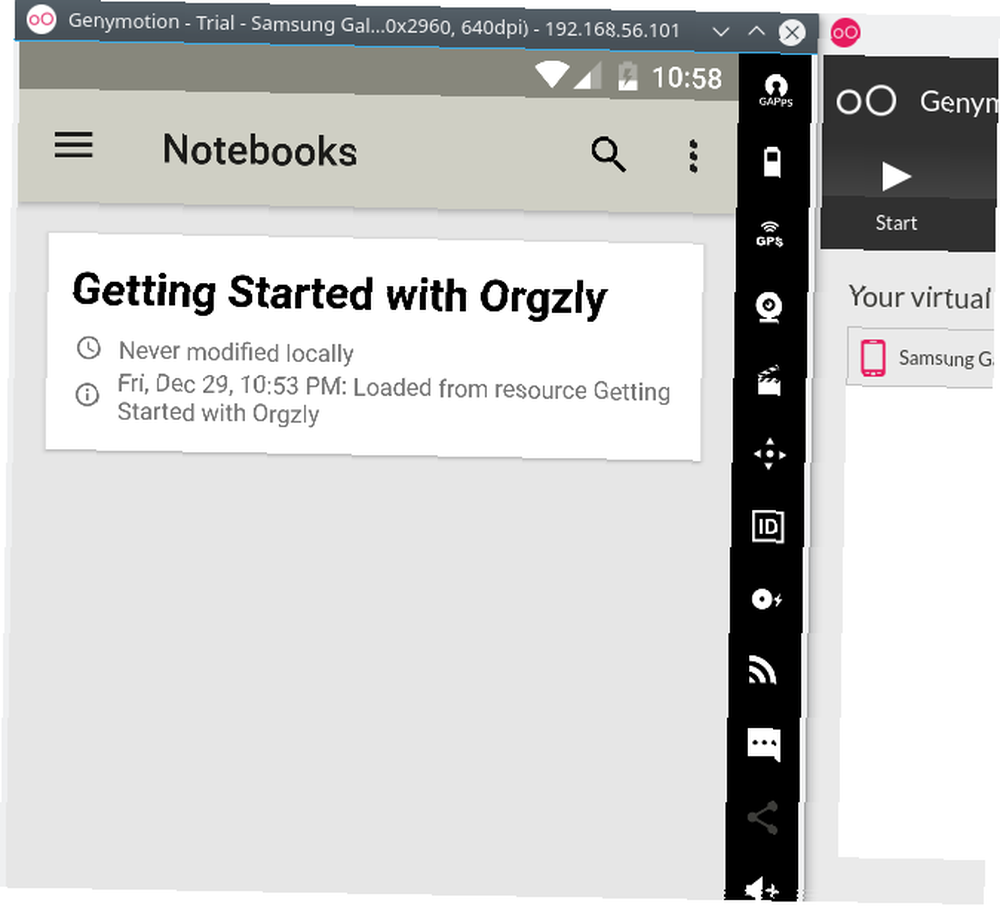
Entonces cual es el mejor?
La respuesta a esto es fácil: la que ejecuta las aplicaciones que necesita. Y como suele ser el caso, no piense que necesita seleccionar solo uno. Si tienes una aplicación que funciona a las mil maravillas en Anbox, otra que suena en Shashlik y otra que requiere toda la potencia de Genymotion, ¡úsalas todas! Siéntase libre de lanzar el emulador de Android Studio allí también, solo por si acaso!
¿Tiene alguna aplicación de Android que debe tener absolutamente en su escritorio? ¿Has utilizado alguna de las soluciones anteriores? ¿Cómo se comparan con los gustos de BlueStacks? Haz ruido con tus pensamientos y consejos en los comentarios a continuación!











